win11系统带来了许多新功能,但一些用户可能想知道如何在win11系统中关闭单声道。本文将为您介绍win11单声道音频关闭方法。首先,我们需要打开系统设置,然后选择“声音”选项。在“声音”选项中,您可以找到“空间音频”,在这里您可以调整音频输出设置为立体声或关闭单声道。接下来,保存设置即可完成关闭单声道音频的操作。希望这篇文章能帮助您解决win11系统中的音频问题。
win11单声道音频关闭方法:
1、点击左下角任务栏中的开始,点击其中的设置选项。
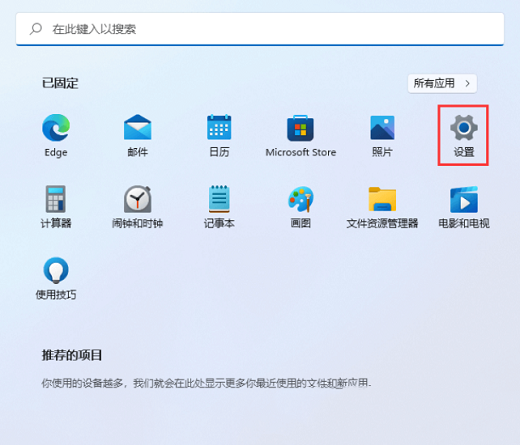
2、进入到新的界面后,点击左侧栏中的辅助功能。
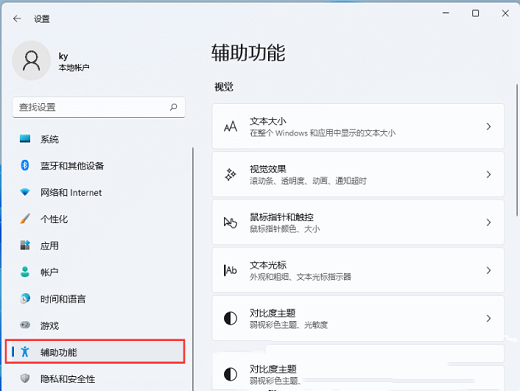
3、然后找到右侧中的单声道音频,最后将其开关按钮关闭即可。
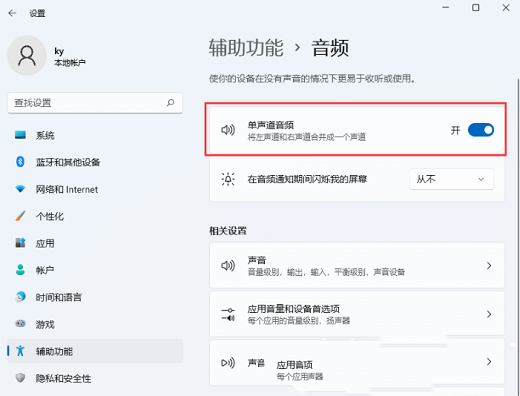
以上就是win11怎么设置关闭单声道?win11单声道音频关闭方法的详细内容,更多请关注php中文网其它相关文章!

每个人都需要一台速度更快、更稳定的 PC。随着时间的推移,垃圾文件、旧注册表数据和不必要的后台进程会占用资源并降低性能。幸运的是,许多工具可以让 Windows 保持平稳运行。




Copyright 2014-2025 https://www.php.cn/ All Rights Reserved | php.cn | 湘ICP备2023035733号